5 τρόποι για να βελτιώσετε τη σελίδα του χρονολογίου σας στο Facebook με εικόνες: Social Media Examiner
Facebook / / September 26, 2020
 Αναρωτιέστε πώς να βελτιώσετε οπτικά τη σελίδα σας στο Timeline Facebook;
Αναρωτιέστε πώς να βελτιώσετε οπτικά τη σελίδα σας στο Timeline Facebook;
Αυτό το άρθρο παρέχει πέντε συμβουλές με δυνατότητα δράσης που μπορείτε να χρησιμοποιήσετε τώρα.
Η οπτική ευκαιρία
Όταν το Facebook μετέφερε την πλοήγηση στην αριστερή στήλη και πρόσθεσε το Photostrip, έγραψα πώς θα μπορούσατε βελτιστοποιήστε τη σελίδα σας στο Facebook για οπτική επωνυμία.
Και όταν το Timeline κυκλοφόρησε για προσωπικά προφίλ, έγραψα επίσης πώς μπορείτε προσαρμόστε τη φωτογραφία εξωφύλλου και την εικόνα προφίλ σας.
Με κάθε νέα αναθεώρηση των σελίδων του Facebook, έχουν αυξηθεί οι ευκαιρίες για τις επωνυμίες χρησιμοποιήστε εικόνες για να προωθήσετε καλύτερα τις προσφορές τους και να δημιουργήσετε οπτικό ενδιαφέρονκαι το Χρονολόγιο για τις σελίδες δεν διαφέρει.
Δημιουργώντας μια συνεπή εμφάνιση και αίσθηση σε όλες τις σελίδες και τα προσωπικά προφίλ, Το χρονοδιάγραμμα για τις σελίδες παρέχει σημαντικά περισσότερες ευκαιρίες για τη δημιουργία μιας οπτικά συναρπαστικής σελίδας, ξεκινώντας από το masthead.
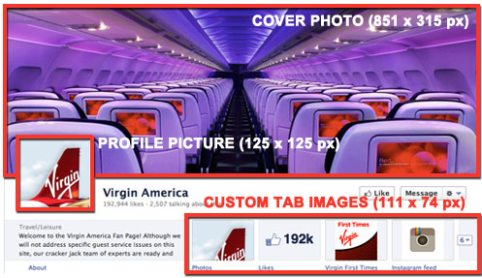
Σε αυτό το άρθρο, εστιάζω πέντε βασικούς τομείς όπου οι εικόνες μπορούν να χρησιμοποιηθούν πιο αποτελεσματικά:
- Φωτογραφία εξωφύλλου
- Εικόνα προφίλ
- Προσαρμοσμένες εικόνες καρτελών
- Επισήμανση αναρτήσεων
- Ορόσημα
# 1: Η φωτογραφία εξωφύλλου: Η μεγαλύτερη ευκαιρία επωνυμίας σας
Η πιο σημαντική οπτικά αλλαγή στο Χρονολόγιο για σελίδες είναι η προσθήκη της φωτογραφίας εξωφύλλου, μιας περιοχής 851 x 315 pixel όπου μπορείτε ανεβάστε μια μεμονωμένη εικόνα.
Κατά τη δημιουργία της εικόνας εξωφύλλου, το Facebook συμβουλεύει:
- Χρησιμοποιήστε μια μοναδική εικόνα που αντιπροσωπεύει τη σελίδα σας. Αυτή μπορεί να είναι μια φωτογραφία ενός δημοφιλούς στοιχείου μενού, ενός εξώφυλλου άλμπουμ ή μιας εικόνας ατόμων που χρησιμοποιούν το προϊόν σας. Να είστε δημιουργικοί και να πειραματιστείτε με εικόνες που το κοινό σας ανταποκρίνεται καλά.
- Χρησιμοποιήστε τη φωτογραφία εξωφύλλου για να έχετε ισχυρό οπτικό αντίκτυπο στη σελίδα σας επεκτείνοντας την επωνυμία σας με εικόνες τρόπου ζωής, εικόνες προϊόντων ή περιγραφή των υπηρεσιών σας.
Για παραδείγματα, δείτε το Cairns & Great Barrier Reef φωτογραφία εξωφύλλου (και εικόνα προφίλ):

Κόκα κόλα φωτογραφία εξωφύλλου (και εικόνα προφίλ):
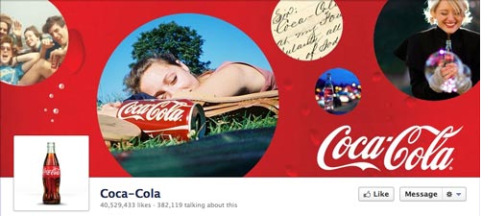
Εσωτερική διαφήμιση φωτογραφία εξωφύλλου (και εικόνα προφίλ):
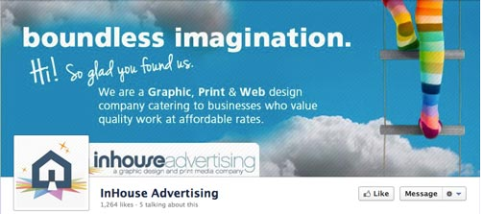
Τι δεν θέλει το Facebook να κάνετε με τη φωτογραφία εξωφύλλου σας
Το Facebook έχει αυστηρές οδηγίες για τη φωτογραφία εξωφύλλου:
- Χωρίς προσφορές, κουπόνια ή διαφημίσεις
- Δεν πρέπει να βασίζεται κυρίως σε κείμενο ή να παραβιάζει τα πνευματικά δικαιώματα άλλων
- Δεν υπάρχουν πληροφορίες σχετικά με την τιμή ή την αγορά, όπως "έκπτωση 40%" ή "Λήψη από τον ιστότοπό μας"
- Δεν υπάρχουν στοιχεία επικοινωνίας, όπως διεύθυνση ιστού, email, διεύθυνση αλληλογραφίας ή άλλες πληροφορίες που προορίζονται για την ενότητα Σχετικά με τη σελίδα σας
- Δεν υπάρχουν αναφορές σε στοιχεία διεπαφής χρήστη, όπως "Μου αρέσει" ή "Κοινή χρήση" ή σε άλλες λειτουργίες του ιστότοπου Facebook
- Δεν υπάρχουν παροτρύνσεις για δράση, όπως "Λήψη τώρα" ή "Ενημερώστε τους φίλους σας"
Σας συμβουλεύω να τηρήστε τις παραπάνω οδηγίες. Το Facebook δεν δηλώνει τι θα κάνει εάν η φωτογραφία εξωφύλλου σας δεν ακολουθεί τους κανόνες, αλλά δεν θα ήθελα να διακινδυνεύσω να το μάθω!
# 2: Η εικόνα προφίλ: Η πιο σκληρή εικόνα στο Facebook
Στην προηγούμενη μορφή σελίδας, η εικόνα προφίλ ήταν η εικόνα "ήρωας" της σελίδας σας, μια περιοχή 280 x 540 pixel στην επάνω αριστερή γωνία της σελίδας σας.
Αυτό που το Facebook αποκαλεί ακόμα "εικόνα προφίλ" είναι τώρα μια τετραγωνική εικόνα 125 pixel που είναι ενσωματωμένη στη φωτογραφία εξωφύλλου σας στην κάτω αριστερή περιοχή. Η εικόνα προφίλ κάνει τώρα τριπλή χρήση:
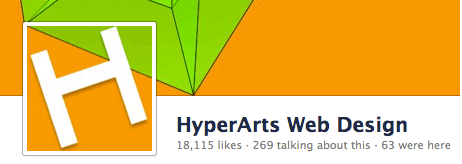

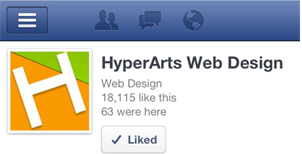
Είναι σημαντικό να λάβετε υπόψη και τα τρία περιβάλλοντα κατά τη δημιουργία του γραφικού εικόνας του προφίλ σας, βεβαιωθείτε ότι η εικόνα λειτουργεί καλά με τη φωτογραφία εξωφύλλου, καθώς το εικονίδιο 50 x 50 pixel της μάρκας σας συνοδεύει τις αναρτήσεις σελίδας και στην εφαρμογή Facebook για κινητά.
Ακολουθούν μερικά ωραία παραδείγματα εικόνων προφίλ:
Μπεν & Τζέρι Η εικόνα προφίλ ενσωματώνεται όμορφα στη φωτογραφία εξωφύλλου και δημιουργεί ένα εξαιρετικό εικονίδιο μικρογραφίας.
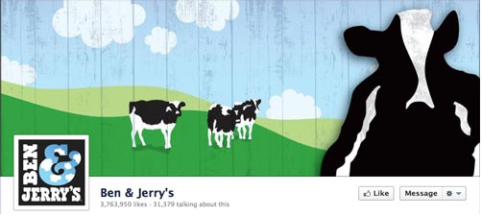
ο Η σελίδα του Macy Και οι δύο ενσωματώνονται καλά με τη φωτογραφία εξωφύλλου (δείτε πώς μετατρέπουν την τετράγωνη λευκή εικόνα προφίλ σε τσάντα Macy) και λειτουργεί ως μια επώνυμη μικρογραφία.
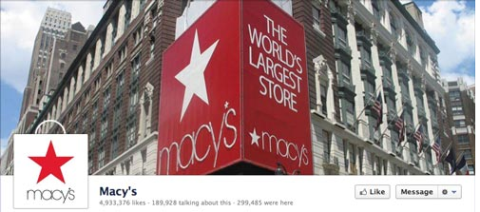
ο Εκτύπωση Άμστερνταμ κάνει εξαιρετική δουλειά στην ενσωμάτωση της εικόνας προφίλ έτσι ώστε να επεκτείνει τη φωτογραφία εξωφύλλου και παρέχει ένα εξαιρετικό εικονίδιο επωνυμίας.
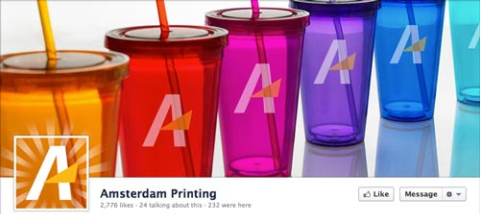
ο Παλιά μπαχαρικά εικόνα προφίλ εμφανίζεται να είναι ημιδιαφανές με το ηφαίστειο να εκτείνεται σε αυτό.
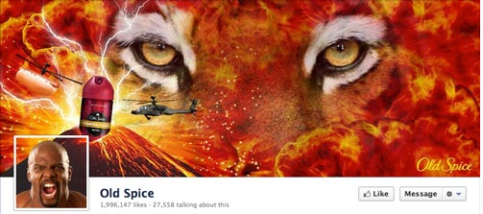
Η έξυπνη ενσωμάτωση της φωτογραφίας εξωφύλλου και της εικόνας προφίλ σας είναι η πρόκληση. Για ένα αναλυτικό σεμινάριο για το πώς να επιτύχετε πιο εύκολα ένα αποτέλεσμα παρόμοιο με αυτό που κάνουν το Old Spice, το Amsterdam Printing ή το Macy's Pages, διαβάστε το σεμινάριό μου.
ΣΗΜΕΙΩΣΗ: Αν και η εικόνα προφίλ εμφανίζεται σε 125 x 125 pixel, Το Facebook απαιτεί η εικόνα που ανεβάζετε να είναι 180 x 180 pixel, το οποίο αλλάζει το μέγεθος. Και φυσικά, βεβαιωθείτε ότι το γραφικό της εικόνας προφίλ σας είναι τετράγωνο.
# 3: Προσαρμοσμένες καρτέλες Εικόνες: Βεβαιωθείτε ότι τα εκμεταλλεύεστε
Αυτή είναι μια από τις σημαντικότερες βελτιώσεις του Χρονολογίου για τις σελίδες. Το Facebook έχει μετακινήσει την πλοήγηση στο Facebook και τις προσαρμοσμένες καρτέλες σας στην κορυφή, κάτω από τη φωτογραφία εξωφύλλου. Όπου πριν από την πλοήγησή σας ως μικροσκοπικά εικονίδια 16 x 16 pixel με το όνομα της καρτέλας στην αριστερή στήλη, τώρα έχετε μέγιστο αριθμό τεσσάρων καρτελών που προβάλλονται εμφανώς στα 111 x 74 εικονοστοιχεία ΣΥΝΕΧΕΤΕ το όνομα της καρτέλας κάτω από την εικόνα.
Ακολουθούν μερικά σημαντικά πράγματα που πρέπει να θυμάστε σχετικά με τις προσαρμοσμένες καρτέλες εικόνων:
- Δεν μπορείτε να αλλάξετε ή να επανατοποθετήσετε την καρτέλα "Φωτογραφίες" (η οποία εμφανίζει την πιο πρόσφατα μεταφορτωμένη εικόνα).
- Μπορείς εμφανίζει έως και τέσσερις καρτέλες (συμπεριλαμβανομένης της καρτέλας Φωτογραφίες). Οι υπόλοιπες καρτέλες εμφανίζονται όταν ο χρήστης κάνει κλικ στο εικονίδιο "βέλος" στα δεξιά των εικόνων της καρτέλας.
- Εάν επιλέξετε λιγότερες από τέσσερις καρτέλες που εμφανίζονται, οι πληροφορίες "Πληροφορίες" καταλαμβάνουν τον επιπλέον χώρο.

Ο Armani εμφανίζει μόνο δύο καρτέλες. 
Οι New York Times εμφανίζουν τρεις καρτέλες. - Μπορείς δημιουργήστε τα δικά σας γραφικά για τυχόν προσαρμοσμένες εικόνες καρτελώνΕΚΤΟΣ Οι εφαρμογές του Facebook (Φωτογραφίες, Σημειώσεις, Εκδηλώσεις, Βίντεο, Σύνδεσμοι).
ΣΥΜΒΟΥΛΗ: Χρησιμοποιήστε τα μηνύματα στην προσαρμοσμένη εικόνα καρτέλας σε συνδυασμό με τον τίτλο της καρτέλας που εμφανίζεται κάτω από την εικόνα. Για παράδειγμα, στη σελίδα Χρονολόγιο HyperArts, οι προσαρμοσμένες καρτέλες εικόνων και τα ονόματα καρτελών αλληλοενισχύονται.
Αποκτήστε εκπαίδευση μάρκετινγκ YouTube - Διαδικτυακά!

Θέλετε να βελτιώσετε την αφοσίωση και τις πωλήσεις σας με το YouTube; Στη συνέχεια, εγγραφείτε στη μεγαλύτερη και καλύτερη συγκέντρωση ειδικών μάρκετινγκ του YouTube καθώς μοιράζονται τις αποδεδειγμένες στρατηγικές τους. Θα λάβετε βήμα-προς-βήμα ζωντανή οδηγία με επίκεντρο Στρατηγική YouTube, δημιουργία βίντεο και διαφημίσεις YouTube. Γίνετε ήρωας μάρκετινγκ YouTube για την εταιρεία και τους πελάτες σας καθώς εφαρμόζετε στρατηγικές που έχουν αποδεδειγμένα αποτελέσματα. Αυτή είναι μια ζωντανή διαδικτυακή εκδήλωση από τους φίλους σας στο Social Media Examiner.
ΚΛΙΚ ΕΔΩ ΓΙΑ ΛΕΠΤΟΜΕΡΕΙΕΣ - ΠΩΛΗΣΗ ΛΕΠΤΟ 22 Σεπτεμβρίου!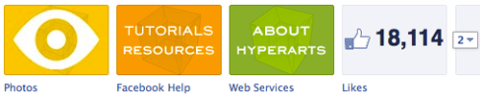
Πώς να προσαρμόσετε τις προσαρμοσμένες εικόνες καρτέλας
Για να επεξεργαστείτε τις εικόνες της καρτέλας σας, απλώς κάντε κλικ στο βέλος στα αριστερά των τριών ή τεσσάρων εικόνων.
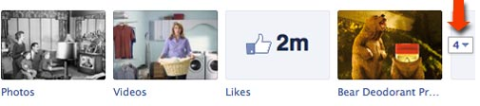
ΣΠΟΥΔΑΙΟΣ: Οι διαχειριστές σελίδας θα δουν ΟΛΕΣ τις καρτέλες τους να αποκαλύπτονται κάνοντας κλικ στο βέλος. Οι άλλοι χρήστες θα βλέπουν το πολύ 12 καρτέλες (συμπεριλαμβανομένων των φωτογραφιών), με 4 εμφανιζόμενες και 8 κρυφές.
Στη συνέχεια, τοποθετήστε το δείκτη του ποντικιού πάνω από την προσαρμοσμένη εικόνα καρτέλας που θέλετε να αλλάξετε και κάντε κλικ στο εικονίδιο "μολύβι" που εμφανίζεται στην επάνω δεξιά γωνία και επιλέξτε "Επεξεργασία ρυθμίσεων" από το μενού με βάση τα συμφραζόμενα.
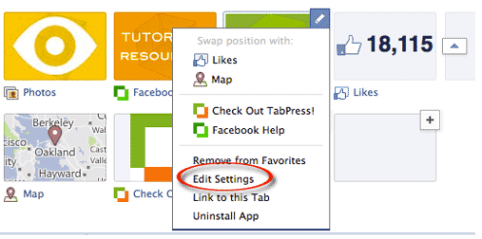
Στο αναδυόμενο παράθυρο διαλόγου, κάντε κλικ στο "Αλλαγή".
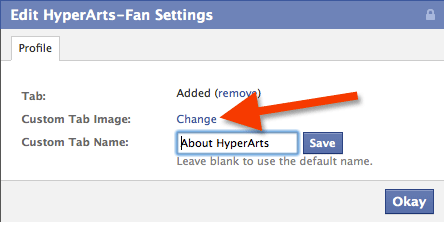
Κάντε κλικ στο "Αλλαγή" για να επιλέξετε και να ανεβάσετε μια νέα εικόνα.
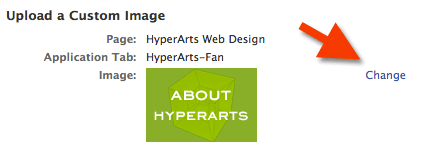
Κάντε κλικ στο κουμπί "Εντάξει". Ολοκληρώθηκε!
Δημιουργήστε τις προσαρμοσμένες εικόνες καρτέλας σας για να ταιριάζει στο συνολικό σας επωνυμία
Σιγουρευτείτε δώστε προσοχή στο πώς λειτουργούν όλα τα γραφικά στοιχεία στο banner τύπου masthead σας για να σχηματίσει ένα ενοποιημένο σύνολο. Μπορείτε ακόμη και να "ελέγξετε" ποια είναι η εικόνα της καρτέλας Φωτογραφίες με επαναφόρτωση της εικόνας που θέλετε εκεί μετά τη μεταφόρτωση άλλων εικόνων. Αυτό είναι λίγο εμμονικό, αλλά είναι στη δύναμή σας!
Εκτός από την επιλογή εμφάνισης μόνο τριών καρτελών, το Νιου Γιορκ Ταιμς έχει μια δροσερή αλληλογραφία μεταξύ των κόκκινων σκαλοπατιών και της προσαρμοσμένης καρτέλας "TimesTalks".
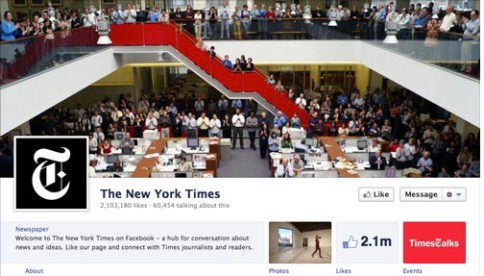
Στη σελίδα των θαυμαστών του HyperArts, πήγα για μια πλήρως ολοκληρωμένη, εμμονική προσέγγιση.
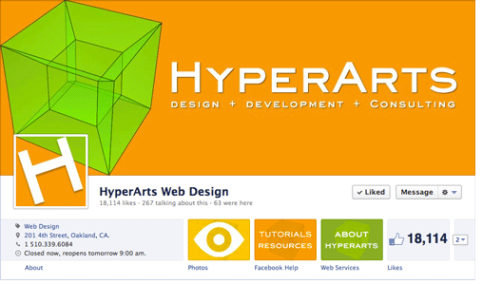
ο Σελίδα Armani πηγαίνει ελάχιστα και μου αρέσει. Παρατηρήστε ότι επιλέγουν μόνο δύο καρτέλες, διατηρώντας την απλή.
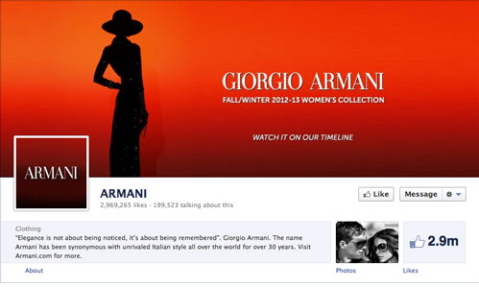
ο Σελίδα Evian δημιουργεί μια πολύ ωραία ενοποιημένη επωνυμία με καθαρό σχεδιασμό και συνεπή ροζ / λευκή παλέτα.
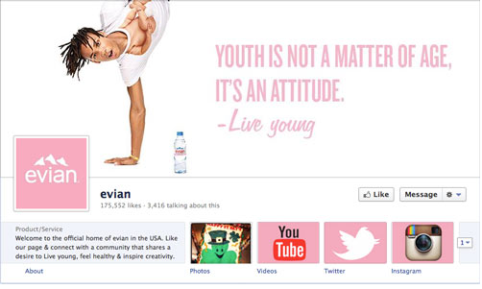
Στο Σελίδα American Express, βλέπουμε οπτικά ενοποιημένες, προσαρμοσμένες εικόνες καρτελών με βάση το εικονίδιο.
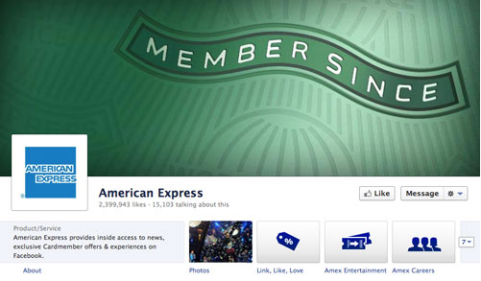
Προσπαθήστε να επιτύχετε ένα ενοποιημένο, συναρπαστικό και εντυπωσιακό αποτέλεσμα στη masthead της σελίδας Χρονολόγιο.
# 4: Επισήμανση αναρτήσεων για δημιουργία οπτικού ενδιαφέροντος
Πολλοί χρήστες και διαχειριστές σελίδων έχουν βρει τον νέο τρόπο προβολής του Χρονολογίου για την εμφάνιση των αναρτήσεων χρήστη και σελίδων γεμάτες, σύγχυση και αντίθετες. Όπου πριν οι χρήστες μπορούσαν να δουν όλες τις αναρτήσεις - από τη σελίδα ή από άλλους χρήστες - με χρονολογική σειρά, στη νέα μορφή Χρονολογίου, αυτή η ακολουθία διασπάται και συχνά είναι δύσκολο να ακολουθηθεί.
Ωστόσο, οι διαχειριστές σελίδων μπορούν χρησιμοποιήστε τη νέα λειτουργία "highlight" για να δώσετε λίγη τάξη στο χάος!
Χρησιμοποιήστε τη δυνατότητα επισήμανσης για να δημιουργήσετε οπτική οργάνωση
Μπορείς επισημάνετε οποιαδήποτε κατάσταση σελίδας κάνοντας κλικ στο εικονίδιο "αστέρι" που εμφανίζεται στην επάνω δεξιά περιοχή όταν τοποθετείτε το ποντίκι πάνω από μία από τις ενημερώσεις σας. (Για να καταργήσετε την επισήμανση σε μια κατάσταση, απλώς κάντε κλικ ξανά στο αστέρι επισήμανσης.)
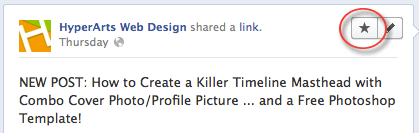
Όταν επισημαίνετε μια κατάσταση σελίδας, καταλαμβάνει δύο στήλες στο Χρονολόγιό σας, διαλύοντας τη μονοτονία των δύο στηλών καθώς και προσελκύοντας περισσότερη προσοχή στη συγκεκριμένη κατάσταση.
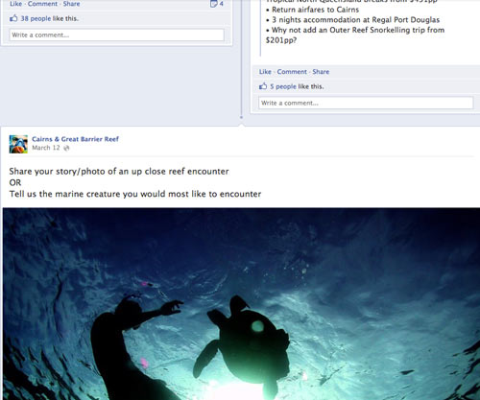
Συμβουλή # 1: Εάν θέλετε κάθε μήνα να οριοθετείται πιο καθαρά οπτικά, μπορείτε επεξεργαστείτε την ημερομηνία μιας επισημασμένης κατάστασης έτσι ώστε να εμφανίζεται πρώτα ή οπουδήποτε στη χρονολογία που θέλετε να εμφανίζεται.
Συμβουλή # 2: Εάν η ενημέρωση κατάστασής σας περιλαμβάνει ένα άλμπουμ φωτογραφιών, η ενημέρωση θα εμφανίσει την πρώτη εικόνα και θα περιλαμβάνει παρακάτω μια σειρά μικρογραφιών των άλλων εικόνων στο άλμπουμ, όπως μπορείτε να δείτε στο Livestrong σελίδα.
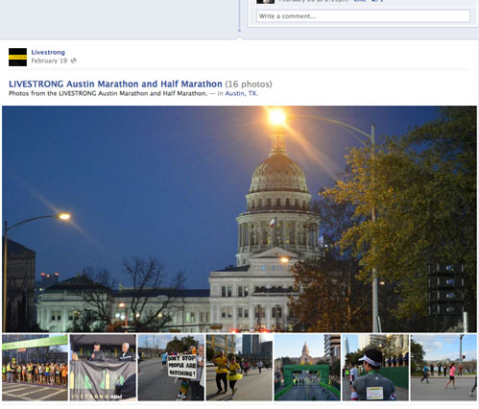
Η επισήμανση είναι ένας πολύ καλός τρόπος για την καταπολέμηση του οπτικού χάους της διάταξης του Χρονολογίου.
# 5: Δημιουργήστε ορόσημα για να κάνετε τη σελίδα σας «κολλώδης»
Ένας άλλος τρόπος για να χωρίσετε τη διάταξη δύο στηλών και να δημιουργήσετε μια πιο συναρπαστική εμπειρία είναι να χρησιμοποιήστε τη νέα δυνατότητα «Ορόσημα».
Οι επωνυμίες μπορούν να δημιουργήσουν ορόσημα - ενσωματώνοντας εικόνες και κείμενο - για διάφορα σημαντικά γεγονότα στην ιστορία τους. Δείτε πώς το Σελίδα Macy και το Ford σελίδα Χρησιμοποιήστε ορόσημα για οπτική προβολή οργανώστε το περιεχόμενό τους και κρατήστε τους χρήστες στη σελίδα με υπέροχες αρχειακές φωτογραφίες.
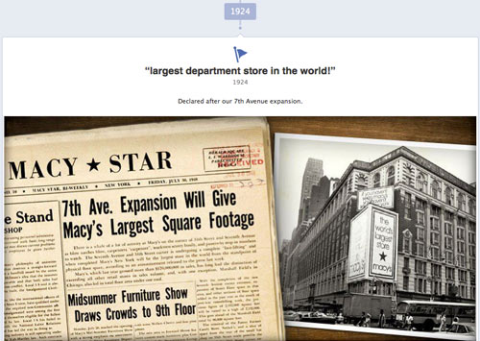

Και Η σελίδα των New York Times έχει πληθώρα περιεχομένου από το οποίο μπορείτε να δημιουργήσετε ορόσημα, τόσο σε μορφές μίας όσο και σε δύο στήλες.
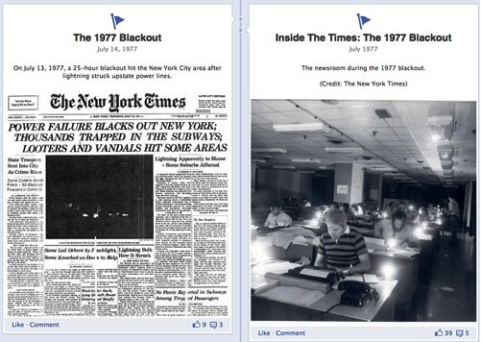
Πώς να δημιουργήσετε ένα ορόσημο στη σελίδα του χρονολογίου σας
Για να δημιουργήσετε το πρώτο σας ορόσημο, απλώς κάντε κλικ στην επιλογή "Ορόσημο" όπου δημιουργείτε ενημερώσεις κατάστασης.
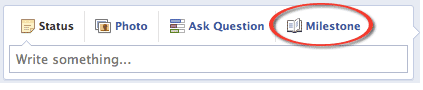
Για να μπορέσετε να δημιουργήσετε ορόσημα, πρέπει να το κάνετε καθορίστε μια ημερομηνία αναφοράς- έτος γέννησης, εταιρεία ξεκίνησε, εταιρεία ιδρύθηκε κ.λπ. Το Facebook το καθιστά εύκολο, εμφανίζοντας ένα αναδυόμενο παράθυρο διαλόγου την πρώτη φορά που κάνετε κλικ στο σύνδεσμο «Milestone».
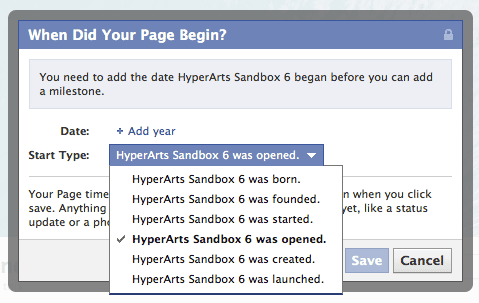
Μόλις ορίσετε μια ημερομηνία έναρξης, μπορείτε στη συνέχεια να δημιουργήσετε Ορόσημα. Φυσικά, σας ενθαρρύνω χρησιμοποιήστε εικόνες στα ορόσημά σας και δημιουργήστε όσα θέλετε, όσοι περισσότεροι τόσο το καλύτερο!
Το πακέτο: Οι εικόνες παίρνουν το επίκεντρο στο χρονοδιάγραμμα!
Όπως μπορείτε να δείτε από τα παραπάνω παραδείγματα, η νέα μορφή Χρονολογίου για σελίδες παρέχει πολύ περισσότερες ευκαιρίες για οπτική επωνυμία της σελίδας σας. Εξαρτάται από εσάς εκμεταλλευτείτε αυτές τις ευκαιρίες.
Τι νομίζετε; Τι έχετε μάθει με την εμπειρία σας από τη μετάβαση της επιχείρησής σας σε Χρονοδιάγραμμα; Αφήστε τις ερωτήσεις και τα σχόλιά σας στο παρακάτω πλαίσιο.


